WordPress 插件安装完整指南
已发表: 2022-12-22什么是 WordPress 插件
插件是现成的可重用程序,可以轻松地与 WordPress 支持的网站集成。 它有助于向您的站点添加功能。 此外,它降低了编写代码的复杂性,使非技术人员更容易。
无论您是技术人员还是非技术人员,如果您使用 WordPress 建立网站,则必须熟悉 WordPress 插件列表才能正确建立网站。
为什么要使用插件
- 您可以轻松添加各种功能
- 插件有助于在不编写任何代码的情况下添加新功能
- 它可以毫不费力地添加复杂的功能
- 插件有助于无缝管理功能
在本文中,我们使用“WooCommerce 的变体色板”进行演示,这是 WooCommerce 网站的基本插件。 如果您没有设置 WooCommerce 网站,则不需要此插件。 在这种情况下,您可以使用任何其他插件代替它。
如何使用 WordPress 仪表板在 WordPress 中安装插件
第 1 步:转到WordPress 仪表板。 将光标悬停在Plugins上,然后单击Add New 。
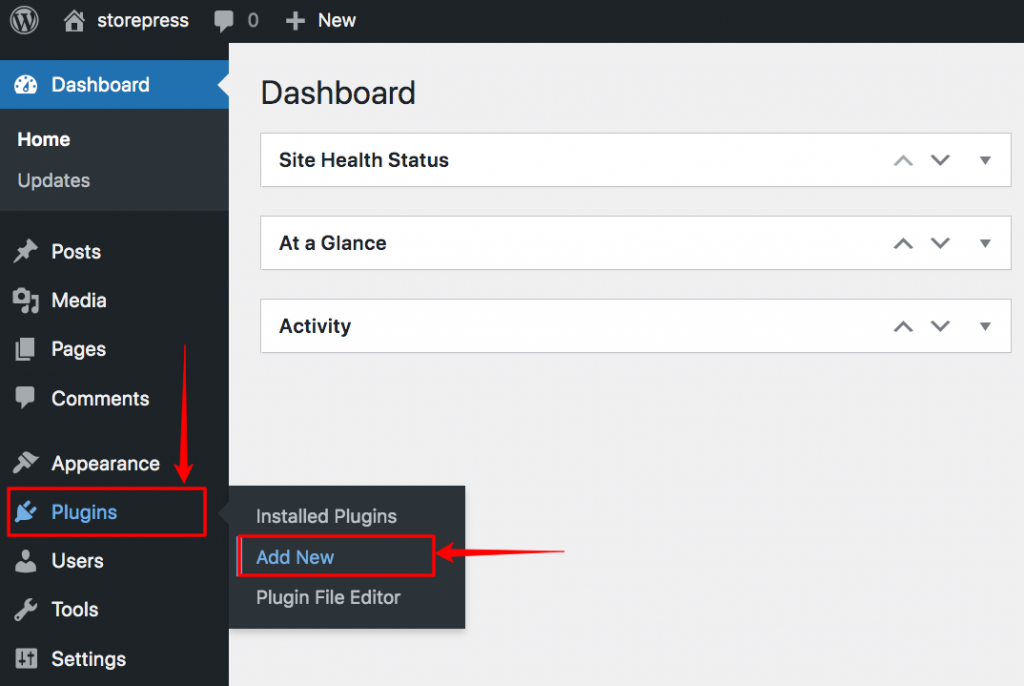
第 2 步:将出现 WordPress 插件存储库。 我们需要从这里搜索我们想要的插件。 出于演示目的,我们将为 WooCommerce 安装 Variation Swatches,这是任何 WooCommerce 商店的基本插件。
右上角是一个搜索框,输入插件名称,您将在“搜索结果”部分找到结果。 单击“立即安装”按钮进行安装。
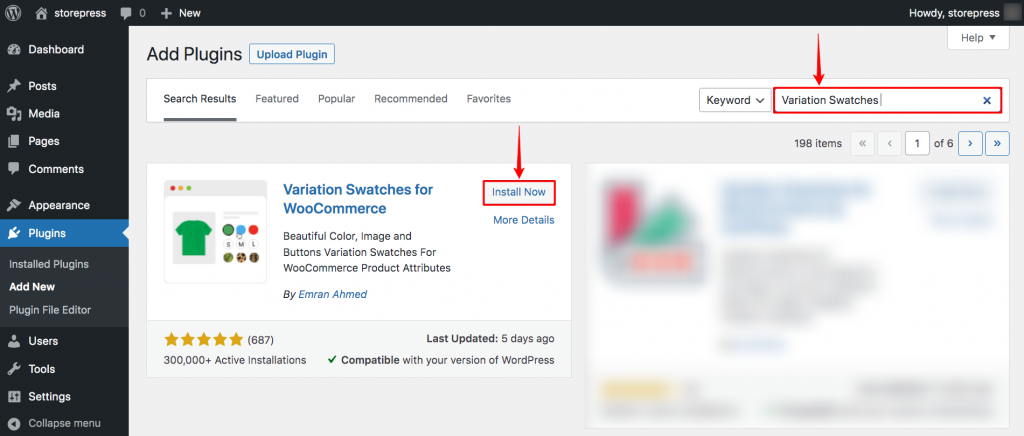
第三步:安装完成后,您可以通过激活它来开始使用这个插件。 要激活它,请在安装后立即单击“激活”按钮。 您也可以稍后激活它。 您需要转到已安装插件的列表并从那里激活它。
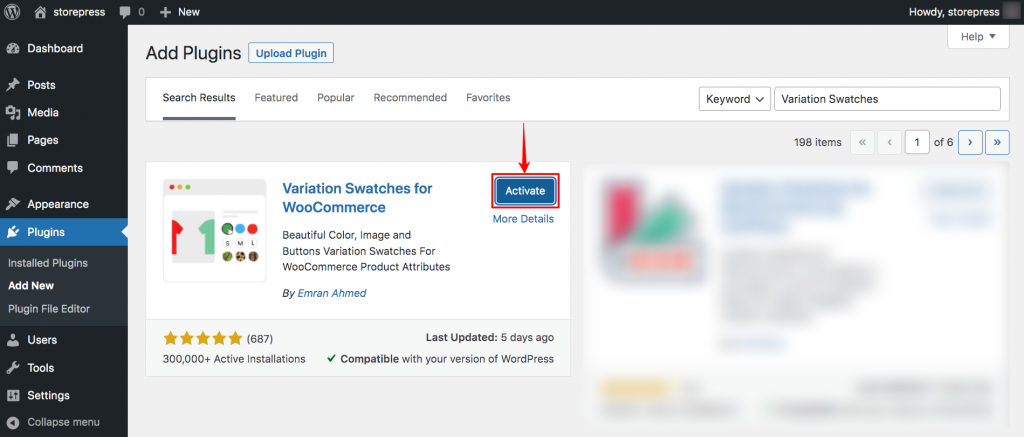
如何在 WordPress 中手动安装插件
(如果您在使用 WordPress 仪表板安装插件时遇到任何问题,您可以手动安装它。按照本教程,您可以毫不费力地完成此操作)
第一步:进入WordPress官网,找到插件部分。 在搜索框中输入插件名称,然后输入。
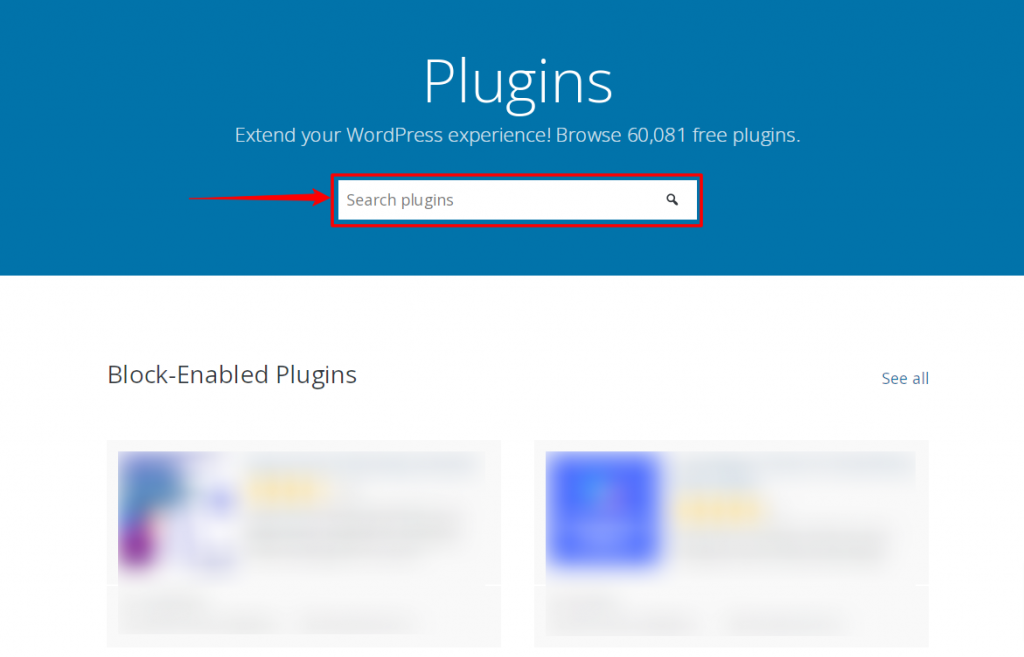
第 2 步:从搜索结果中找到您想要的插件,然后单击它。
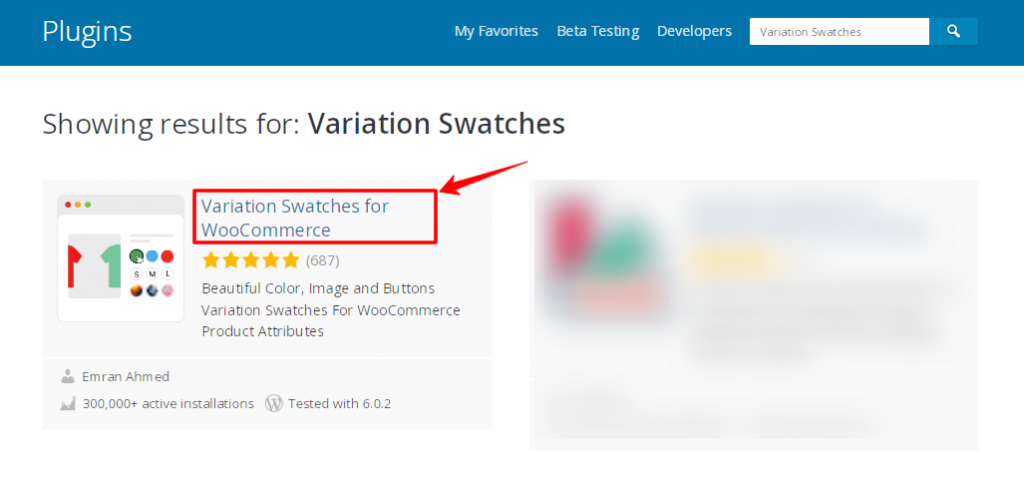
第 3 步:然后,将出现该插件的主页。 您会在右侧找到一个下载按钮。 单击它以将插件下载到您的设备。 将下载一个 zip 文件。 解压,复制文件夹。
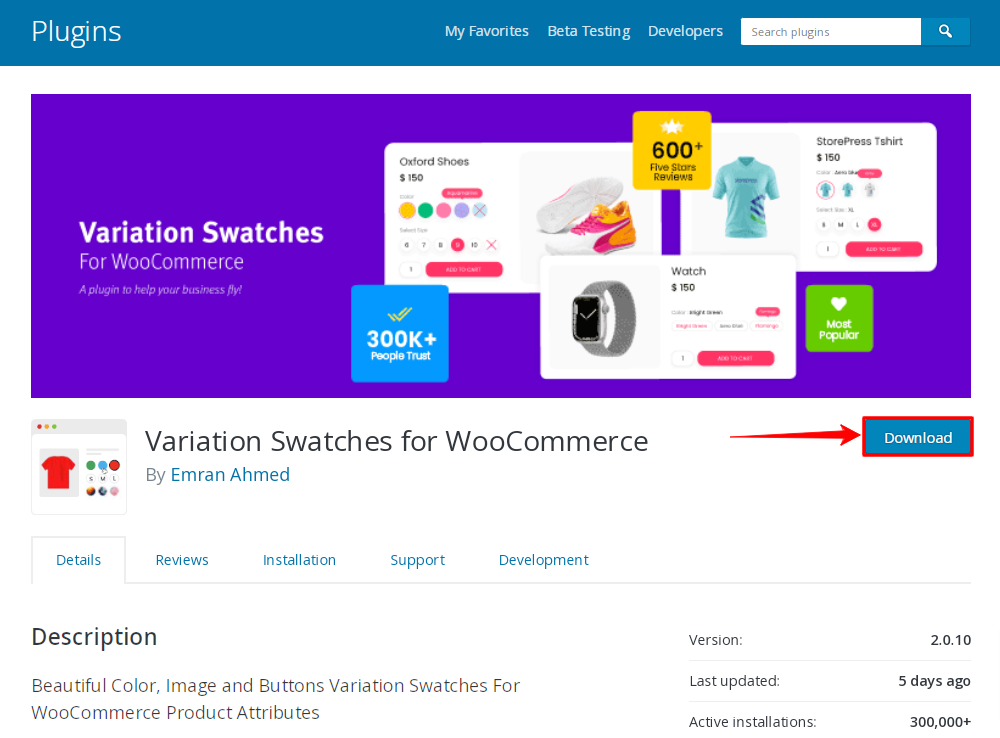
第 4 步:从托管服务提供商的 Cpanel 转到您网站的文件。 您会在主文件夹中找到一个名为“wp-content”的文件夹。
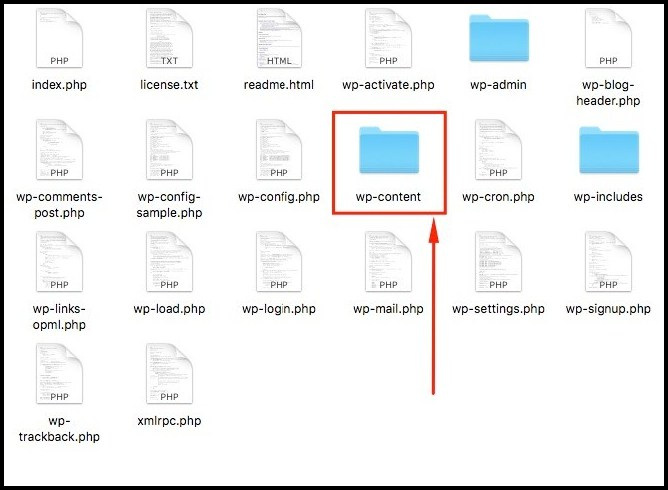
第 5 步:您会在该文件夹中找到另一个名为“ plugins ”的文件夹。 输入文件夹。
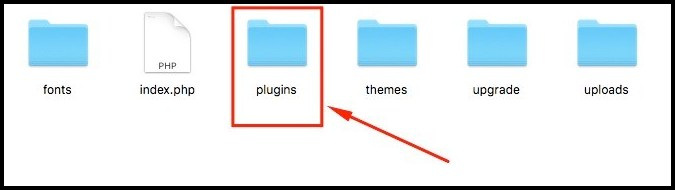
第 6 步:现在,粘贴您之前复制的文件夹。 之后,它将自动安装在您的 WordPress 网站上。 您会在已安装的插件部分找到它。
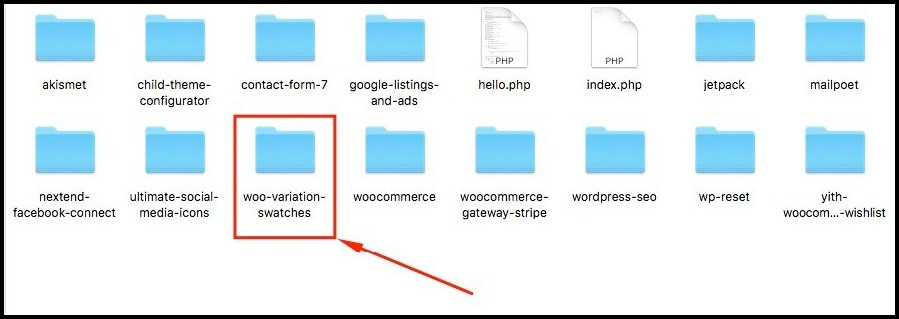
如何删除插件
如果您安装了一个您不想或不再需要的插件; 您可以轻松地将其从您的站点中删除。 为了您网站的重量,建议从网站中删除不必要的插件。
第 1 步:转到Dashboard ,将光标悬停在Plugins上,然后单击Installed plugins 。


第 2 步:现在,将显示已安装的插件。 如果您要删除当前活动的插件,您需要先将其停用,然后再将其删除。 否则,您可以直接删除它。 找到您要删除的插件,然后单击其名称下的停用。
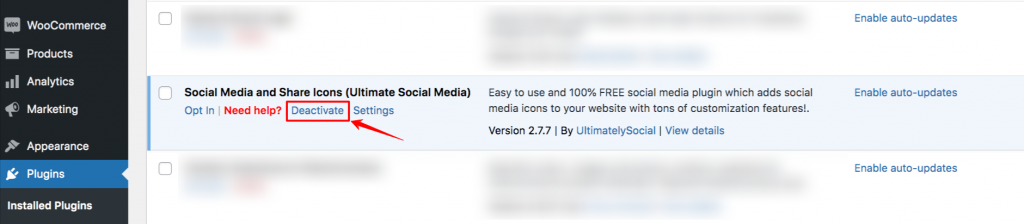
第 3 步:该插件将保留在您的网站上,但不会处于活动状态。 如果您想永久删除它,请单击它下方的删除。
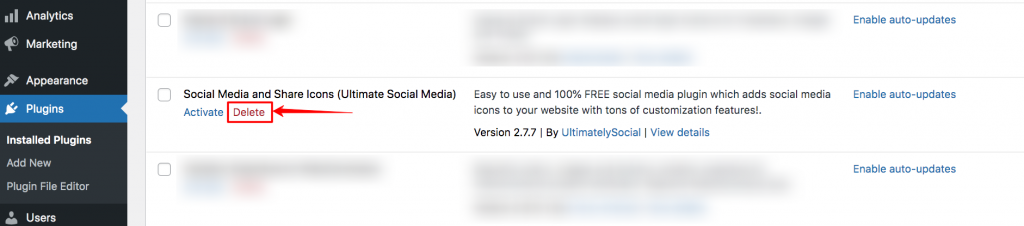
如何在 WordPress 中启用自动更新插件
插件更新非常频繁,以提供更好的用户体验和添加新功能。 你应该利用这样的机会。 因此,您所需要的只是启用插件的自动更新以尽快获得最新版本。 按照本教程,您可以轻松地在 WordPress 中启用自动更新插件。
第 1 步:转到Dashboard ,将指针悬停在Plugins上,然后单击Installed Plugins 。

步骤 2:将出现已安装插件列表页面。 除了每个插件,您还会找到名为Enable auto-updates的按钮。 单击它,它会自动启用该插件的自动更新。
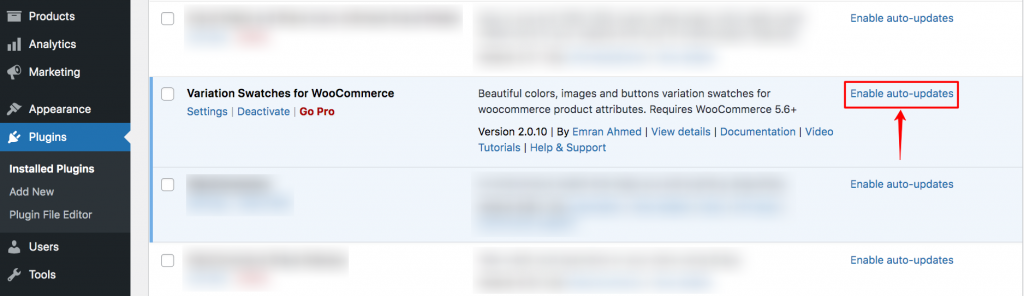
如何查找插件设置
第 1 步:转到Dashboard ,将光标悬停在Plugins上,然后单击Installed plugins 。

第 2 步:您会找到已安装插件的列表。 在插件名称下,您会找到“设置”选项。 单击它,您将找到该插件的详细设置。
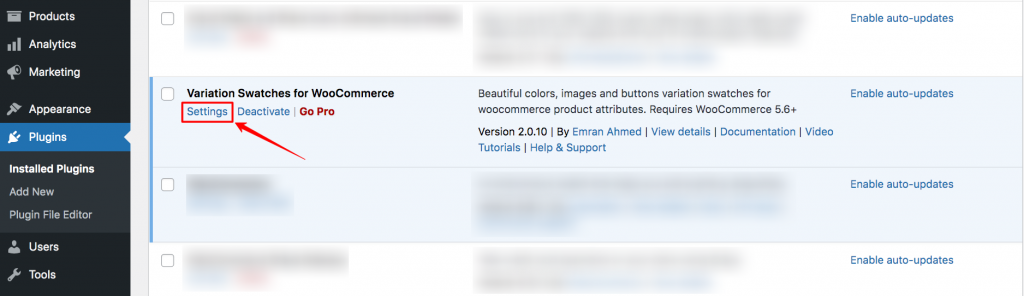
如何购买 WordPress 高级插件
有时您需要插件的高级版本来完成所需的工作。 在这种情况下,建议先使用免费版,然后再购买高级版。 如果您遵循本教程,购买高级插件是一个无缝的过程。
第 1 步:转到 WordPress仪表板并单击已安装的插件以查找插件。

第 2 步:在插件列表中,找到您的插件,然后在其下方找到Go Pro选项。 点击它,它会带你到专业版的页面。
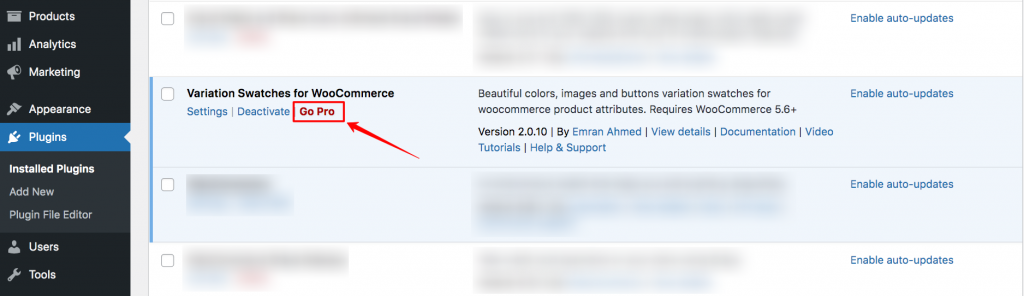
第 3 步:现在,在专业版中,您会找到插件的详细定价。 会有不同的计划。 根据您的需要选择任何一个。 然后买它。
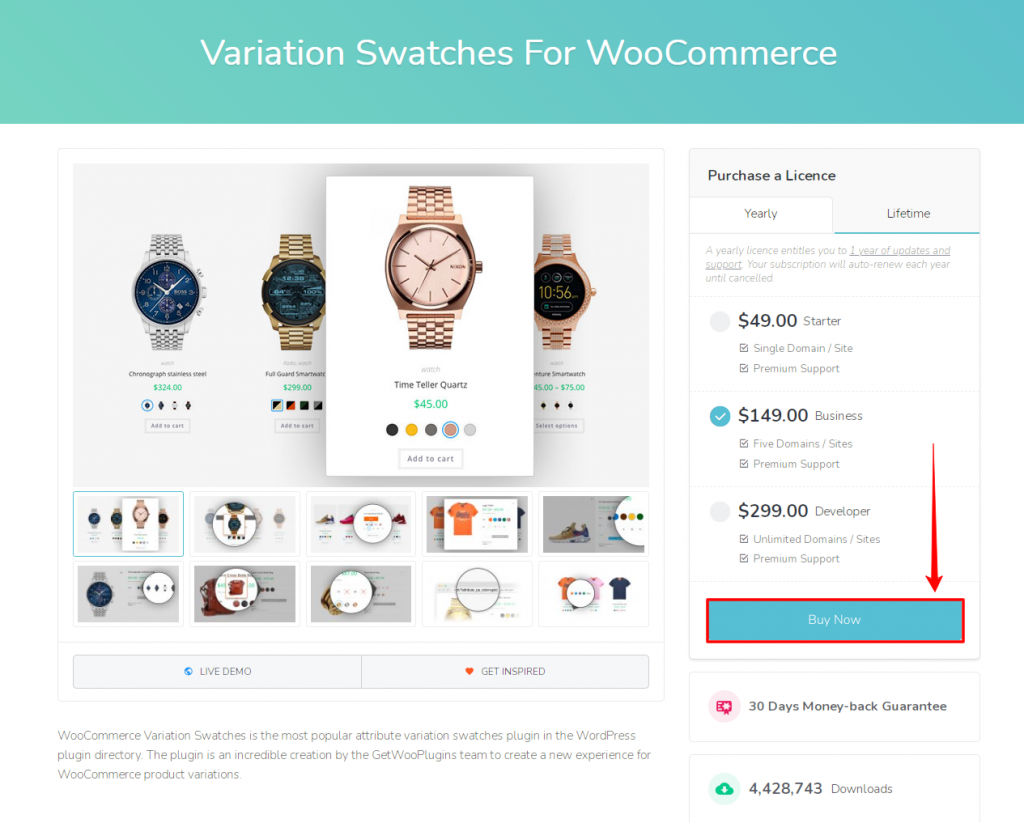
购买插件后,您将获得专业版的压缩文件。 您需要手动安装它。
我应该有多少个插件 – WordPress 插件管理
插件对于任何 WordPress 网站都是必不可少的。 但是使用插件有时会影响您网站的性能。 幸运的是,重要的不是插件的数量,而是插件的代码复杂度。 如果您使用的插件执行复杂的操作并占用太多内存,它会使您的网站变慢。 另一方面,具有简单代码的多个插件不会损害您的网站。 因此,尽管计算了插件的数量,但您需要关注它的质量。
如何在 WordPress 中获得插件支持
大多数 WordPress 插件为其用户提供支持。 每当您遇到有关任何插件的任何问题时,请先访问他们的网站。 您会在主页上找到支持部分。
在寻求面对面的支持之前,建议阅读文档以找到解决方案。 如果找不到,请尝试在支持论坛上搜索它。 它会解决你的问题。 如果其他方法更适合您,请提交票证。 之后,技术支持主管将与您联系并确保您的问题得到解决。
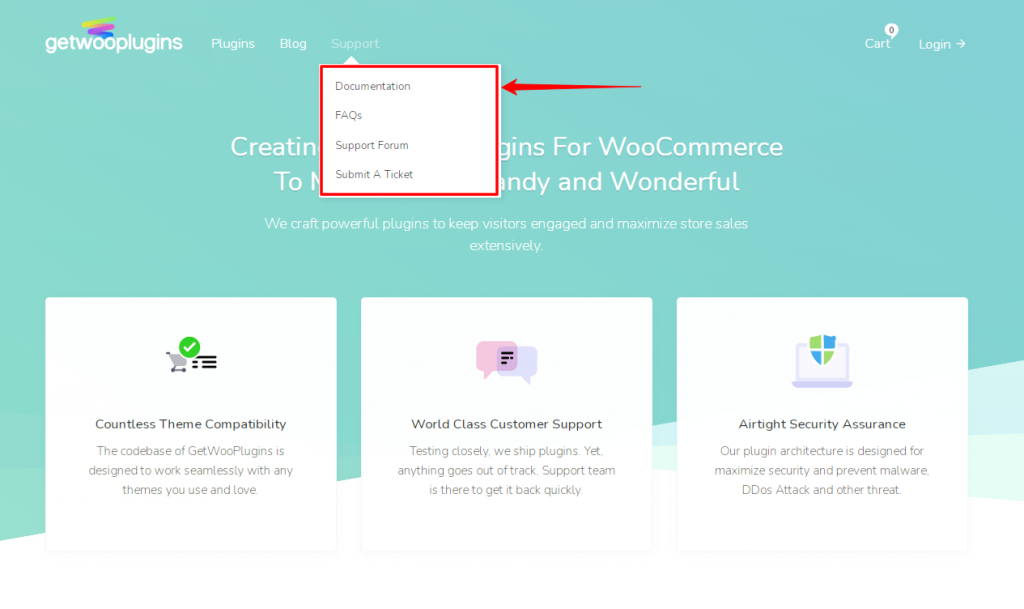
结论
安装 WordPress 插件是一个简单的过程。 在本文中,我们试图展示所有与安装相关的教程。 如果您发现任何新内容,或遇到任何与安装相关的新问题,请随时告诉我们。 我们会尽力将其添加到我们的文章中。 在学习安装插件后,您还可以为您的网站尝试有用的插件和最好的 WordPress 主题。
